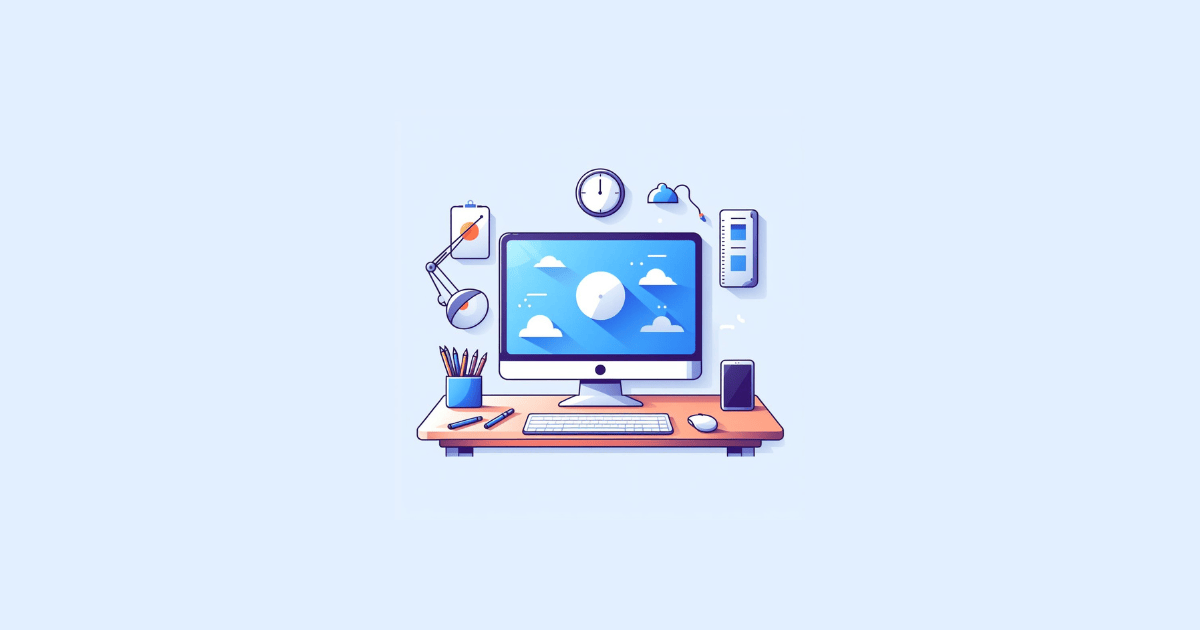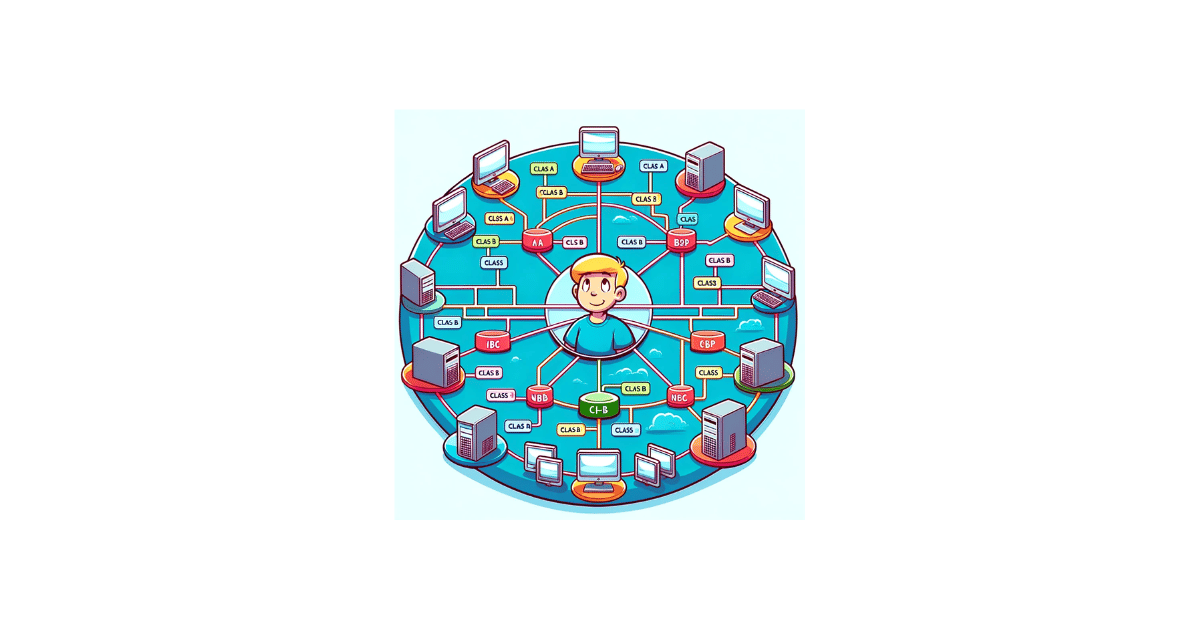GPU (Graphics Processing Unit) adalah komponen penting yang menentukan kualitas grafis dan performa game pada laptop.
Jika kamu ingin bermain game dengan lancar dan tanpa lag, kamu perlu mengetahui spesifikasi GPU laptop kamu.
Serta memastikan bahwa GPU kamu cukup kuat untuk menjalankan game yang kamu inginkan.
Namun, bagaimana cara cek GPU laptop dengan mudah dan akurat? Apakah kamu perlu mengunduh software khusus atau membongkar laptop kamu?
Tenang saja, kamu tidak perlu melakukan hal-hal yang ribet dan berisiko.
Ada beberapa cara sederhana yang bisa kamu lakukan untuk melihat spesifikasi GPU laptop kamu hanya dengan menggunakan fitur bawaan Windows 10 atau Windows 11.
Berikut adalah beberapa cara mengecek vga di laptop/pc yang bisa kamu coba di windows 10/11:
Cara 1: Menggunakan Task Manager untuk Cek GPU Laptop di Windows 11/10
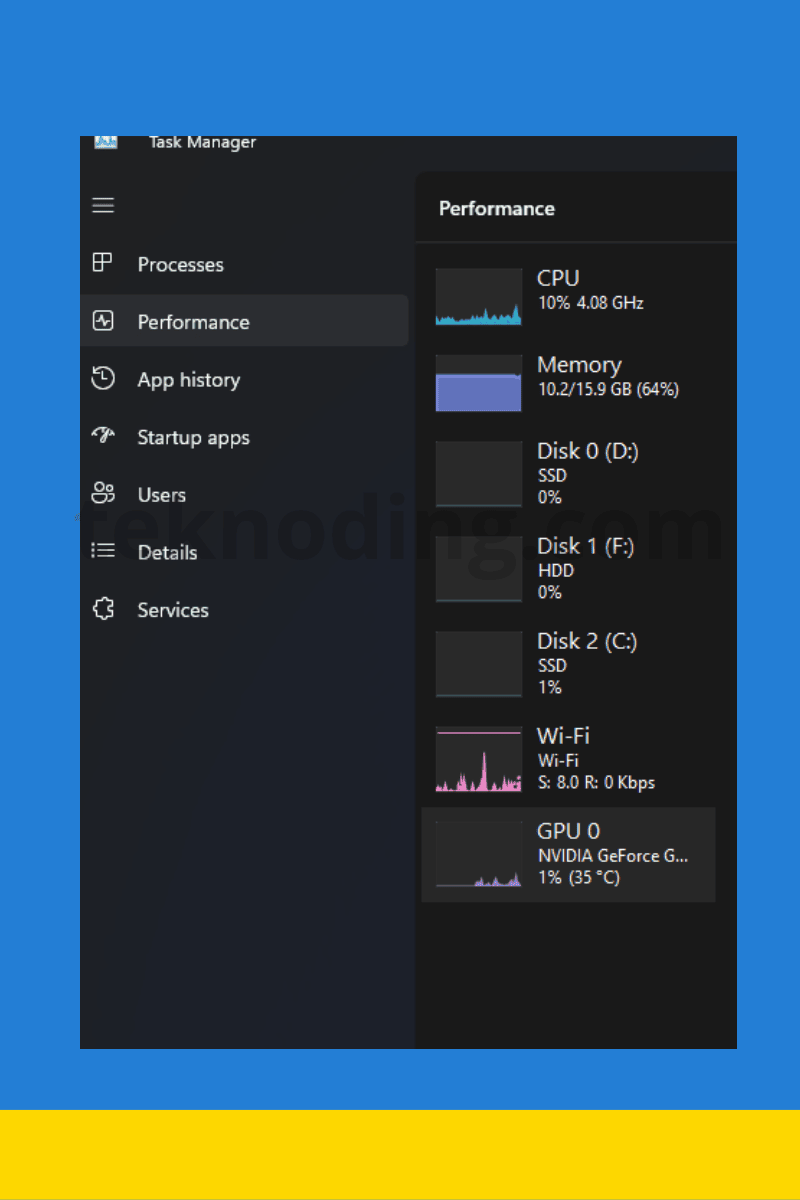
Task Manager adalah alat bawaan Windows 10/11yang bisa kamu gunakan untuk melihat informasi tentang proses, aplikasi, dan sumber daya yang sedang berjalan di laptop kamu.
Kamu juga bisa melihat informasi tentang GPU kamu di Task Manager, seperti nama, model, kapasitas, dan penggunaan GPU.
Berikut adalah langkah-langkahnya:
- Klik kanan pada taskbar di bagian bawah layar, lalu pilih Task Manager. Atau, tekan Ctrl+Shift+Esc secara bersamaan untuk membuka Task Manager.
- Pilih tab “Performance” di bagian atas jendela.
- Jika kamu tidak melihat tab-tab, klik More Details.
- Pilih GPU 0 di sidebar. Nama dan model GPU kamu akan ditampilkan di sudut kanan atas jendela. kamu juga bisa melihat informasi lain, seperti jumlah memory yang didedikasikan untuk GPU, di jendela ini.
- Jika laptop kamu memiliki lebih dari satu GPU, kamu juga akan melihat GPU 1 dan seterusnya di sidebar.
- Setiap GPU mewakili GPU fisik yang berbeda.
- Misalnya, laptop kamu mungkin memiliki GPU Intel yang hemat daya untuk digunakan saat baterai dan GPU NVIDIA yang kuat untuk digunakan saat bermain game.
Cara 2: Menggunakan System Information untuk Cek VGA Laptop
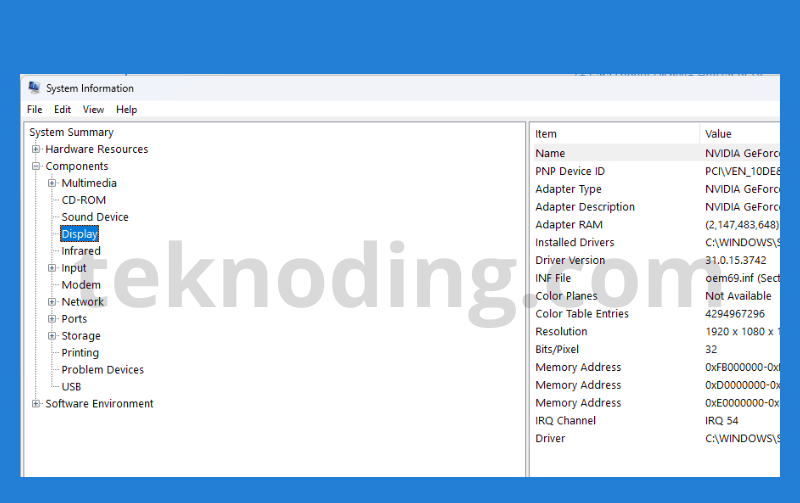
System Information adalah fitur bawaan Windows 10 atau 11 yang bisa kamu gunakan untuk melihat informasi rinci tentang sistem dan perangkat keras laptop kamu.
Kamu juga bisa melihat informasi tentang GPU kamu di System Information, seperti nama, model, driver, dan versi DirectX.
Berikut adalah langkah-langkahnya:
- Tekan Win+R untuk membuka Windows Run, lalu ketikkan “msinfo32” dan tekan Enter.
- Atau, klik Start dan ketikkan System Information, lalu klik hasil pencarian yang sesuai.
- Di jendela System Information, klik Components di sidebar kiri, lalu klik Display.
- Di jendela kanan, kamu akan melihat informasi tentang GPU kamu, seperti Name, Adapter Type, Driver Version, dan Current Mode. Jika laptop kamu memiliki lebih dari satu GPU, kamu akan melihat informasi tentang setiap GPU di bawah masing-masing item.
Cara 3: Menggunakan DirectX Diagnostic Tool
DirectX Diagnostic Tool adalah alat bawaan Windows 11 atau 10 yang bisa kamu gunakan untuk melihat informasi tentang DirectX dan perangkat keras grafis laptop kamu.
Kamu juga bisa melihat informasi tentang GPU kamu di DirectX Diagnostic Tool, seperti nama, model, memory, dan fitur yang didukung.
Berikut adalah langkah-langkahnya:
- Tekan Win+R untuk membuka Windows Run, lalu ketikkan dxdiag dan tekan Enter.
- Atau, klik Start dan ketikkan DirectX Diagnostic Tool, lalu klik hasil pencarian yang sesuai.
- Di jendela DirectX Diagnostic Tool, klik tab Display. kamu akan melihat informasi tentang GPU kamu, seperti Name, Manufacturer, Chip Type, Approx. Total Memory, dan Driver Model.
- Jika laptop kamu memiliki lebih dari satu GPU, kamu bisa klik tab Display 2 dan seterusnya untuk melihat informasi tentang GPU lainnya.
Selain mengecek spesifikasi GPU Laptop, kamu juga bisa mengecek TDP GPU/VGA Laptop, atau mengecek kebutuhan daya yang dibutuhkan pada suatu VGA di PC atau Komputer.
Tips Meningkatkan Performa GPU Laptop
Bagaimana cara meningkatkan performa GPU laptop saya? Berikut beberapa tips yang bisa kamu gunakan:
- Memperbarui driver GPU kamu ke versi terbaru. kamu bisa mengunduh driver GPU kamu dari situs web resmi produsen GPU kamu, seperti Intel, NVIDIA, atau AMD.
- Mengatur power plan laptop kamu ke High Performance. kamu bisa mengubah power plan laptop kamu dengan mengklik ikon baterai di taskbar, lalu memilih High Performance. Atau, kamu bisa membuka Control Panel, lalu klik Hardware and Sound, lalu klik Power Options, lalu pilih High Performance.
- Mengoptimalkan pengaturan grafis game kamu. kamu bisa menurunkan resolusi, kualitas tekstur, efek bayangan, anti-aliasing, dan fitur grafis lainnya untuk mengurangi beban GPU kamu. Kamu bisa mengubah pengaturan grafis game kamu di menu Options atau Settings di dalam game.
- Membersihkan debu dan kotoran yang menumpuk di dalam laptop kamu. Debu dan kotoran bisa menyebabkan laptop kamu menjadi panas dan mengganggu kinerja GPU kamu. Kamu bisa membersihkan laptop kamu dengan menggunakan kuas, kain, atau alat pembersih khusus untuk laptop. Pastikan laptop kamu dalam keadaan mati dan tidak terhubung dengan sumber listrik saat membersihkannya.
Apa itu GPU?
GPU adalah nama lain dari VGA yang merupakan singkatan dari Graphics Processing Unit, yaitu komponen yang bertanggung jawab untuk mengolah data grafis dan menghasilkan gambar yang ditampilkan di layar.
GPU biasanya terintegrasi dengan CPU (Central Processing Unit) atau terpasang secara terpisah sebagai kartu grafis.
Apa bedanya GPU onboard dan GPU dedicated?
GPU onboard adalah GPU yang terintegrasi dengan CPU dan menggunakan memory yang sama dengan CPU.
GPU onboard biasanya hemat daya dan cocok untuk tugas-tugas ringan, seperti browsing, streaming, dan editing dokumen.
GPU dedicated adalah GPU yang terpasang secara terpisah dan memiliki memory sendiri.
GPU dedicated biasanya lebih kuat dan cocok untuk tugas-tugas berat, seperti gaming, rendering, dan desain grafis.
Bagaimana cara mengetahui game apa saja yang bisa dijalankan oleh GPU laptop saya?
Salah satu cara yang bisa kamu lakukan adalah dengan mengunjungi situs web Can You Run It.
Website ini merupakan layanan online yang bisa memeriksa spesifikasi laptop kamu, dan membandingkannya dengan system requirements game yang kamu inginkan.
Kamu bisa memilih game dari daftar yang tersedia atau mencari game secara manual.
Setelah itu, kamu bisa melihat apakah laptop kamu memenuhi minimum requirements atau recommended requirements untuk menjalankan game tersebut.